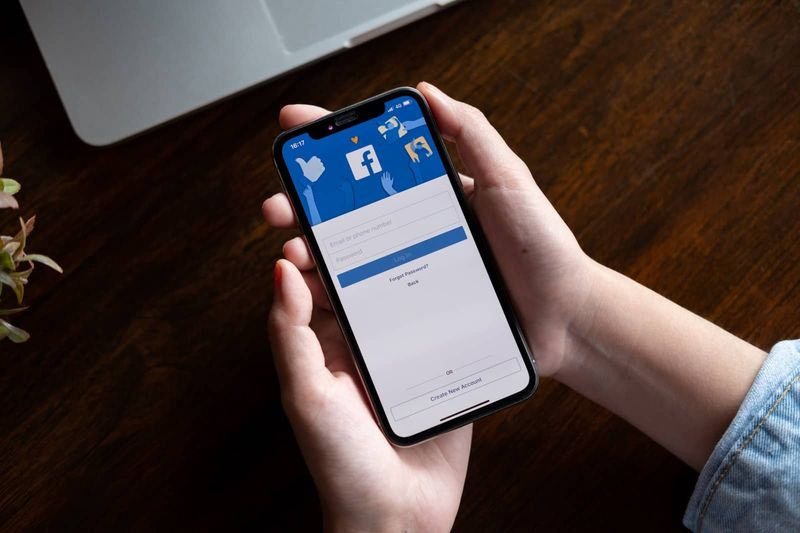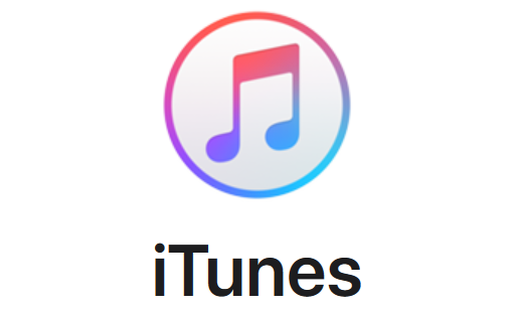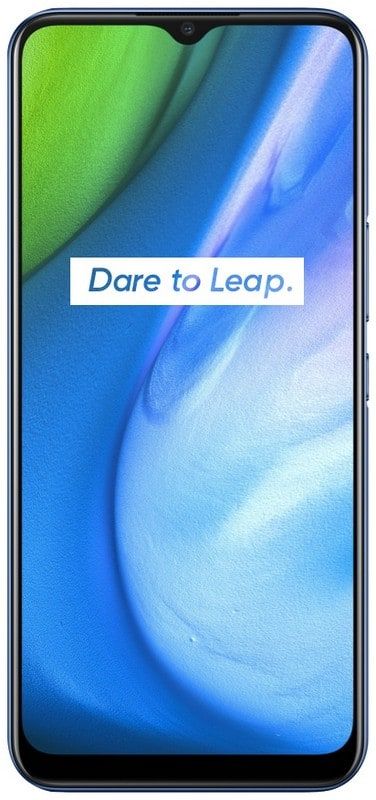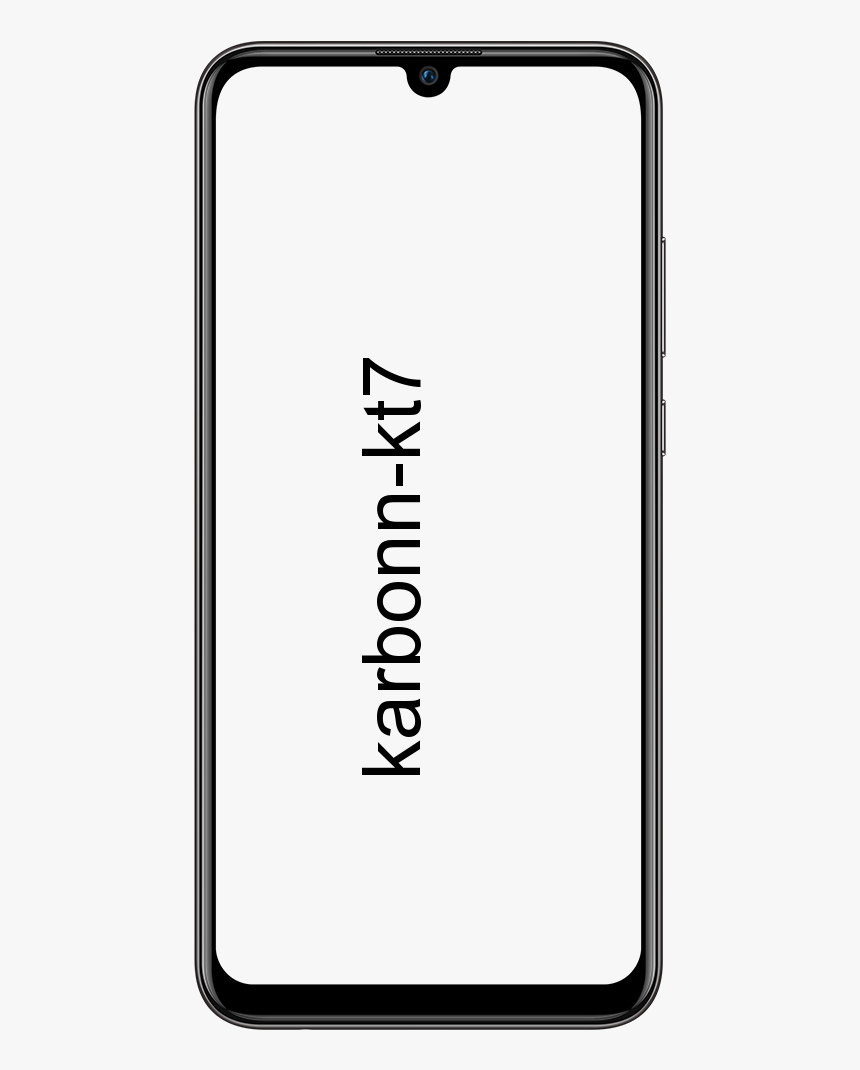Fix Galaxy Tablet se ne bo vklopil
Najpogostejša težava, s katero se srečujejo številni uporabniki mobilnih naprav, je težava brez napajanja. Če se vaš tablični računalnik Galaxy ne bo vklopil ali omogočil, vam bo ta vodič pomagal.
Razlogi in rešitev: Galaxy Tablet se ne bo vklopil
Če tvoj Samsung Galaxy Tab A se ne vklopi in ne veste razloga za to. Potem obstaja veliko dejavnikov, ki jih morate preveriti. V tem članku vam bomo pokazali, kako lahko poskusite odpraviti težavo.
Napolnite svoj Galaxy Tab A

Če se vaš Galaxy Tab A po običajni uporabi in brez predhodnih težav ne more vklopiti, je morda mogoče enostavno odpraviti težavo. Brez posebnega odlašanja pojdite in ga napolnite. Baterije na osnovi litija lahko ostanejo brez moči in morda ne bodo omogočile naprave. Če želite preveriti, napolnite tab 30 minut, preden ga poskusite znova vklopiti. Dovolj je, da napolnite baterijo in znova vklopite napravo.
Če imate težave z vtičnico, poskusite priključiti polnilni adapter na drugega. To bi moralo odstraniti možnost vtičnice, zaradi katere se mobilni telefon ne bi polnil.
V nekaterih primerih vam lahko pomaga spuščanje. Naprava polni napravo tako, da jo priključite na računalnik. No, traja nekaj časa, vsekakor pa lahko reši naprave, ki se ne polnijo normalno. Večkrat popolnoma mrtve naprave se s to tehniko polnjenja po 35 minutah do 2 urah obnovijo. Ko si naprava opomore, dokončajte polnjenje po priključitvi v stensko vtičnico.
Po priključitvi na stenski polnilnik pritisnite in držite tipki za vklop, povečanje glasnosti in zmanjšanje glasnosti istočasno za 1-2 polni minuti. Celoten postopek lahko pomaga pri vklopu naprave, če samo pritisk gumba za vklop ni uspešen.
Zamenjajte dodatke za polnjenje

tok na amazonsko požarno televizijo iz računalnika
Če dodatki za polnjenje niso dobri, jih spremenite in uporabite drugega. Pripomočki za polnjenje se včasih slabo premikajo tako kot telefoni. Če težava še vedno obstaja in se zavihek po polnjenju 30 minut ne vklopi. Nato je drugi korak zagotoviti, da adapter ali polnilni kabel deluje pravilno. Po izposoji drugega kompleta originalne Samsungove dodatne opreme toplo priporočamo, da to storite. Tu je treba preveriti, ali je adapter ali kabel USB glavni razlog, da se naprava ne polni. Če je, poskusite dobiti nov kabel in adapter za svojo napravo in ne za kateri koli drug tablični računalnik Samsung.
Če pa imate težave in se Galaxy Tablet ne vklopi, nadaljujte z drugimi spodnjimi koraki za odpravljanje težav.
Poškodba strojne opreme - vzrok okvare

Na splošno je Galaxy Tab A učinkovit, vendar sčasoma nekatere enote morda ne bodo delovale po pričakovanjih. Če se vaš Galaxy Tab A ne vklopi, je glavni razlog ta, da obstaja možnost slabih težav s strojno opremo. Ali ima vaš Galaxy Tab A razpoke ali praske poškodbe strojne opreme? Te stvari so razlog, saj je Tab padel ali udaril s težko stvarjo. Ti dve sta običajno glavni vzrok za težave s strojno opremo na telefonih. Če se težava začne, ko ste napravo spustili, razmislite o pomoči Samsunga. Glavni vzrok zanj je poškodovana strojna oprema in programske opreme ne morete popraviti, da bi jo odpravili. Obiščite lokalnega prodajalca, ki vam lahko svetuje strokovno.
kako se pridružiti ps4 klepetu na računalniku
Če se tablični računalnik Galaxy ne bo vklopil, nadaljujte z drugimi popravki.
Znova zaženite Galaxy Tab A

Vaš Galaxy Tab A se lahko trenutno ne odziva ali zamrzne. Preprosto poskusite izvleči akumulator, da si ga ogledate, če ga lahko odmrznete. Pridite, poglejmo:
Korak 1:
Hkrati pritisnite in držite gumba za vklop in zmanjšanje glasnosti, dokler se ne prikaže zaslon Maintenance Boot Mode.
2. korak:
Na zaslonu Maintenance Boot Mode izberite Normal Boot. Uporabite tudi gumbe za glasnost, da se pomikate med razpoložljivimi možnostmi, in gumb za vklop / izklop. Celoten postopek lahko traja 60 sekund.
Če se naprava ne vklopi, pritisnite in držite gumb za vklop 5-10 sekund. Prepričajte se, da se naprava vklopi, vendar se ne polni, počakajte, da se naprava popolnoma napolni in ponovno preizkusite.
Težava pri polnjenju vrat

Drug glavni vzrok, zakaj se naprava Galaxy ne vklopi, je odsotnost napajanja, in to zaradi tega, ker je v polnilniku nekaj, kar omogoča njeno polnjenje. Poskusite preveriti vrata za polnjenje z uporabo povečevalnega orodja, če ga imate. Če vidite, da je v notranjosti vlakna, umazanija ali tujki, je to morda razlog, da se je baterija izpraznila. Uporabite tudi stisnjen zrak v pločevinkah, da odpihnete vlakna ali umazanijo. Zanemarite lepljenje česar koli znotraj, samo da ne poškodujete sistema.
Zagotovo lahko prisotnost vode, korozije ali vlage blokira polnjenje. Če mislite, da je odprtina mokra, ne uporabljajte stisnjenega zraka, da bi jo izsušili, saj potiska vlago globoko vase. Namesto tega pustite, da voda nekaj ur teče navzdol. Voda po nekaj urah normalno izhlapi.
Drug možen vzrok, zakaj polnilna vrata morda ne delujejo pravilno, če so poškodovani ali upognjeni zatiči. Preprosto poskusite preveriti notranjost vrat z uporabo povečevalnega orodja. Če vidite upognjen ali poškodovan zatič, preverite napravo, ki jo je popravil Samsung.
tmobile note 4 roms
Znova zaženite v varnem načinu

Če se vaš zavihek še vedno ne vklopi, morate preveriti, ali gre za slabo aplikacijo tretje osebe. Vse aplikacije niso ustvarjene enakovredno in zagotovo lahko sovražna ali slabo kodirana moti Android. Če se po namestitvi aplikacije težava pri Galaxy Tab A začne pojavljati, je to morda njen vzrok. Samo poskusite znova zagnati v varnem načinu. Po uspešnem zagonu Galaxy Tab A v varnem načinu imate redko težavo z aplikacijo.
Če želite napravo zagnati v varnem načinu:
Korak 1:
Ko se naprava izklopi, pritisnite in držite tipki za vklop in zmanjšanje glasnosti skupaj, dokler se ne prikaže zaslon Samsung Galaxy Tab A.
2. korak:
Ko se prikaže na zaslonu, preprosto spustite gumb za vklop, vendar ne spustite gumba za zmanjšanje glasnosti.
3. korak:
Pridržite gumb za zmanjšanje glasnosti, dokler si v spodnjem levem kotu začetnega zaslona ali zaslona za odklepanje ne ogledate varnega načina in nato spustite. To lahko traja do 45 sekund.
4. korak:
Če se naprava uspešno zažene v varnem načinu, lahko težavo odpravite tako, da prepoznate aplikacijo in jo odstranite.
Prepričajte se, da so aplikacije tretjih oseb v tem načinu izklopljene in uporabite vnaprej nameščene aplikacije. Če se Galaxy Tab A uspešno znova zažene v varnem načinu, to pomeni, da je težava zaradi slabe aplikacije. Preprosto odstranite trenutno nameščeno aplikacijo in si oglejte, ali bo to odpravilo. Če težava ostaja, preprosto uporabite postopek odprave, da preverite prevaranta. Pridite, preverimo, kako:
zagon izhoda ni uspel. za podrobnosti obiščite dnevnik
Korak 1:
Sprva zaženite v varnem načinu.
2. korak:
Preverite težavo.
3. korak:
Ko potrdite, da je kriva aplikacija tretje osebe, lahko odstranite aplikacije posamezno. Priporočamo, da začnete z najnovejšimi, ki ste jih dodali.
4. korak:
Ko odstranite aplikacijo, znova zaženite telefon v običajni način in preverite, ali je prišlo do težave.
5. korak:
Če se vaš Samsung Galaxy Tab A še vedno ne more normalno vklopiti (vendar deluje v varnem načinu), ponovite korake 1-4.
Zagon do obnovitve

Če naprave ne morete znova zagnati ali zagnati v varnem načinu, je drugi korak poskusiti zagon sistema Recovery. V načinu za obnovitev lahko izbirate med dvema možnostma. Če delujejo dobro, nato znova ponovno uporabite napravo.
Korak 1:
Ko se naprava izklopi, hkrati pritisnite in držite gumba za vklop, dom in glasnost.
cd% windir% \ system32 \ config ren sistemski sistem.001 ren programska oprema.001
2. korak:
Če je uspešen, si nato na zaslonu oglejte meni Recovery Mode.
3. korak:
Če želite težavo odpraviti, najprej razmislite o osvežitvi sistemskega predpomnilnika, tako da izberete obriši particijo predpomnilnika .
4. korak:
Ko čiščenje particije predpomnilnika ne bo pomagalo, zaženite ponastavitev na tovarniške nastavitve, tako da izberete brisanje podatkov / ponastavitev na tovarniške nastavitve.
Prepričajte se, da bo s ponastavitvijo na tovarno odstranjeni vsi neshranjeni osebni podatki v tabličnem računalniku. Na žalost v tem trenutku ni mogoče narediti varnostne kopije datotek, zato bodite pripravljeni sprejeti dejstvo, da potem ne boste mogli več obnoviti ničesar.
Pregledali ali popravili

Če se vaš Galaxy Tab A po vseh zgornjih rešitvah ne more vklopiti, je težavo morda povzročilo kaj resnejšega. Za končnega uporabnika je na tej stopnji preveč, zato bi bila najboljša izbira, če bi si pomagali pri Samsungu. Obiščite najbližjo prodajalno Samsung ali njihov servisni center, da lahko mobilni telefon pregledate ali popravite.
Zaključek:
Tukaj je vse o Galaxy Tablet se ne bo vklopil. Če ste eden izmed uporabnikov, ki se soočajo z isto težavo, nam to sporočite. Če menite, da je to koristno, nam sporočite svoje predloge v spodnjem oddelku za komentarje. Ste našli kakšno drugo metodo, za katero menite, da je v tem članku ne moremo zajeti? Brezplačno ponujamo popravke za težave, povezane z Androidom, tako da če imate težave z napravo Android. Potem vas prosimo in nam sporočite spodaj!
Do takrat! Ostanite na varnem 🥰
Preberite tudi: